Vrtilne tabele so bile običajno zgrajene s kockami OLAP in drugimi zapletenimi viri podatkov, ki že imajo bogate povezave med tabelami. Vendar pa lahko v Excelu uvozite več tabel in ustvarite lastne povezave med tabelami. Čeprav je ta prilagodljivost zmogljiva, lahko tudi preprosto združite podatke, ki niso povezani, kar vodi do čudnih rezultatov.
Ali ste kdaj ustvarili tako vrtilno tabelo? Želeli ste ustvariti razčlenitev nakupov po regijah, zato ste v območju Vrednosti spustili polje za znesek nakupa, polje za območje prodaje pa ste spustili v območje Oznake stolpcev. Toda rezultati so napačni.
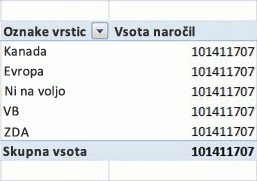
Kako lahko odpravim to težavo?
Težava je v tem, da so polja, ki ste jih dodali v vrtilno tabelo, v istem delovnem zvezku, vendar tabele, ki vsebujejo posamezen stolpec, niso v relaciji. Imate lahko na primer tabelo, v kateri so navedeni posamezni prodajni območji, in drugo tabelo, v kateri so navedeni nakupi za vse regije. Če želite ustvariti vrtilno tabelo in dobiti pravilne rezultate, morate ustvariti relacijo med dvema tabelama.
Ko ustvarite relacijo, vrtilna tabela pravilno združi podatke iz tabele z nakupi s seznamom regij in rezultati so videti tako:
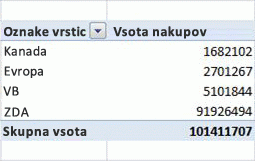
Excel 2013 vsebuje tehnologijo, ki jo je razvila microsoftova raziskava (MSR) za samodejno zaznavanje in odpravljanje težav z relacijo, kot je ta.
Uporaba samodejnega zaznavanja
Samodejno zaznavanje preveri nova polja, ki jih dodate v delovni zvezek z vrtilno tabelo. Če novo polje ni povezano z glavami stolpcev in vrstic vrtilne tabele, se v območju za obvestila na vrhu vrtilne tabele prikaže sporočilo, da boste morda potrebovali relacijo. Excel bo analiziral tudi nove podatke in našel morebitne odnose.
Sporočilo lahko še naprej prezrete in delate z vrtilno tabelo; Če pa kliknete Ustvarjanje, algoritem dela in analizira vaše podatke. Ta postopek lahko traja do nekaj minut, odvisno od vrednosti v novih podatkih ter velikosti in zahtevnosti vrtilne tabele ter relacij, ki ste jih že ustvarili.
Postopek je sestavljen iz dveh faz:
-
Zaznavanje relacij. Ko je analiza dokončana, lahko pregledate seznam predlaganih relacij. Če jih ne prekličete, Excel samodejno nadaljuje z naslednjim korakom ustvarjanja relacij.
-
Ustvarjanje odnosov. Ko so relacije uporabljene, se prikaže potrditveno pogovorno okno, ki ga lahko kliknete, če pa si želite ogledati seznam ustvarjenih relacij, kliknite povezavo Podrobnosti.
Postopek zaznavanja lahko prekličete, vendar postopka ustvarjanja ne morete preklicati.
Algoritem MSR išče »najboljši možni« nabor odnosov, da poveže tabele v vašem modelu. Algoritem zazna vse možne odnose za nove podatke ob upoštevanju imen stolpcev, podatkovnih tipov stolpcev, vrednosti v stolpcih in stolpcev v vrtilnih tabelah.
Excel nato izbere razmerje z najvišjo oceno »kakovosti«, kot jo določa notranja hevristika. Če želite več informacij, glejte Pregled relacij in Odpravljanje težav z odnosi.
Če s samodejnim zaznavanjem ne dobite pravilnih rezultatov, lahko relacije uredite, jih izbrišete ali ustvarite nove ročno. Če želite več informacij, glejte Ustvarjanje relacije med dvema tabelama ali Ustvarjanje v pogledu diagrama.
Prazne vrstice v vrtilnih tabelah (neznan član)
Ker vrtilna tabela združuje povezane podatkovne tabele in če katera koli tabela vsebuje podatke, ki jih ni mogoče povezati s ključem ali z ujemajočo se vrednostjo, je treba te podatke nekako obravnavati. V večdimenzijskih zbirkah podatkov je način za obravnavo neujemajočih se podatkov tako, da dodelite vse vrstice, ki nimajo ujemajočih se vrednosti, neznanem članu. V vrtilni tabeli je neznani član prikazan kot prazen naslov.
Če na primer ustvarite vrtilno tabelo, ki naj bi razvrstila prodajo po trgovini, nekateri zapisi v tabeli prodaje pa nimajo imena shrambe, so združeni vsi zapisi brez veljavnega imena shrambe.
Če imate prazne vrstice, imate dve možnosti. Določite lahko relacijo tabele, ki deluje, morda z ustvarjanjem verige relacij med več tabelami, ali pa odstranite polja iz vrtilne tabele, ki povzročajo prazne vrstice.










